Lotus Notes 说明教程
- 格式:ppt
- 大小:2.48 MB
- 文档页数:5
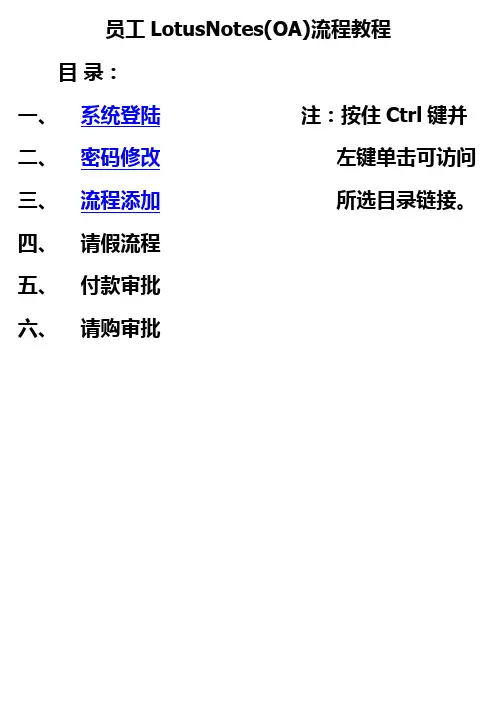
员工LotusNotes(OA)流程教程
目录:
一、系统登陆注:按住Ctrl键并
二、密码修改左键单击可访问
三、流程添加所选目录链接。
四、请假流程
五、付款审批
六、请购审批
一、登陆系统
新进员工先到资讯部申请注册(OA)系统ID,初始密码为:light。
登陆系统后请及时更改密码。
1.
2.
3.选择在资讯部注册的ID登陆。
初始密码:light
二、更改密码
登陆后点(文件)→(安全)→(用户安全)→输入登陆的初始密码:light →
更改密码
三、流程添加(共两种方式)
1、双击流程启动
选择请假申请、新请购审批、付款审批三个流程逐个打开。
这样在(OA)主页上就有流程图标显示出来了。
在主页显示流程图标
2另一种比较稳妥的添加方式:
2-1登陆系统后鼠标右击主页空白处选择--打开应用程序
2-2单击搜索栏下拉菜单选择—OA/FJXJ
2-3拖动右边滚动条,选中linkeroa双击进入
2-4找到WORKFLOW双击进入
2-5按住键盘的Ctrl键,选中—请假申请、付款审批、新请购审批。
放开Ctrl键单击书签
2-6电脑弹出(添加书签)对话框后单击确定。
新流程添加完毕。
四.请假流程
双击打开进入后新建流程。
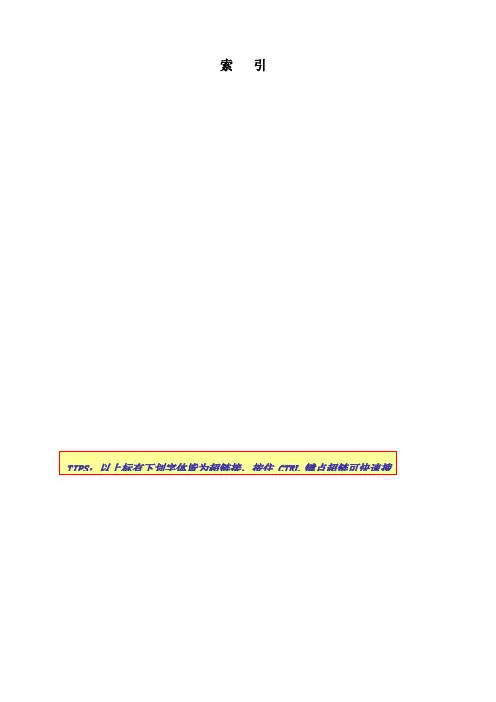
索引索所需查找项。
如何新建一封邮件打开notes ,选择‘new memo ’。
编辑界面文本编辑区To :发送对象 CC :抄送对象菜单栏工具Send :发送邮件Save As Draft :存入状态如何回复邮件➢仅回复作者➢回复所有人Reply:回复邮件Reply with History:回复附带历Reply:回复邮件Reply with History:回复附带历如何转发邮件给他人Forward:转发邮件关于邮件删除的说明。
点‘Delete’按钮可直接删除邮件, 或在主页面下选择要删除的邮件,按‘Delete’键。
已删除的邮件会保存在‘Trash’文件夹下,删除此文件夹下的邮件将从服务器上彻底删除。
Restore:恢复已删除的邮件至原文件夹Restore All:恢复Trash文件夹下所如何查看并保存附件选择要查看的附件,按‘Open’按钮。
需要保存的话按‘Save’按钮。
View:快速查看Open:查看Edit: 编辑如附件较多,可选中需要保存的附件,右击保存。
Save All Selected:保存选择的所有附件我有很多联系人,如何来管理打开本地地址本,进行个人联系人的维护。
➢新建一个联系人New Contact:新建一个联系人详细信联系人基本信息保存关➢新建一个群发组Group name:输入组名Add:添加组Members:选择组Remove:清除某个组成员Remove all:清除所有组新建邮件中只要输入先前设定的组名即可发送给所有组成员。
如何设定签名并插入新建一封邮件,选择‘Tools’—〉‘Perferences’。
选择‘mail’—〉‘signature’。
此处打勾后新建邮件会自动添Text:插入文本信息HTML or Image File:此处插入文本信如选择手动插入文本的话,新建一封邮件,选择‘Tool’—〉‘Insert Signature’。
选择‘OK’,即可完成插入。

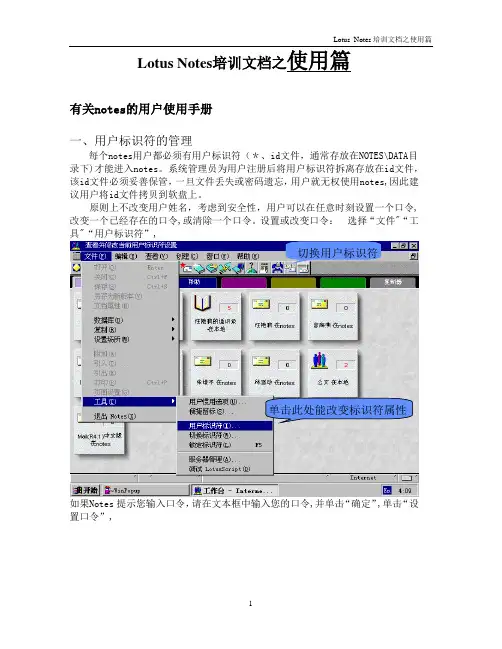
Lotus Notes培训文档之使用篇有关notes的用户使用手册一、用户标识符的管理每个notes用户都必须有用户标识符(*、id文件,通常存放在NOTES\DATA目录下)才能进入notes。
系统管理员为用户注册后将用户标识符拆离存放在id文件,该id文件必须妥善保管,一旦文件丢失或密码遗忘,用户就无权使用notes,因此建议用户将id文件拷贝到软盘上。
原则上不改变用户姓名,考虑到安全性,用户可以在任意时刻设置一个口令,改变一个已经存在的口令,或清除一个口令。
设置或改变口令:选择“文件"“工具"“用户标识符”,切换用户标识符单击此处能改变标识符属性如果Notes 提示您输入口令,请在文本框中输入您的口令,并单击“确定”,单击“设置口令”,输入用户口令击此钮可消除口令击此钮可设置口令如果Notes 提示您输入口令,请在文本框中输入您的口令,并单击“确定”,(如果在此之前您没有口令,Notes 将不会向您询问口令。
)在“设置口令”框中输入一个新的口令,并单击“确定”,再次键入该口令(与第一次完全一致)来确认它,单击“确定“后单击“完成”,则口令设置成功。
用户也可以清除口令:选择“文件”“工具”“用户标识符”,单击“清除口令”,在文本框中输入您的口令,并单击“确定”再单击“完成”。
口令修改后将id文件作备份.用户可以通过在用户标识符文件间切换来和其他Notes 用户共享一个工作站,具体做法:选择“文件”“工具"“切换标识符",选择要切换的用户标识符文件,单击“确定".为了防止其他用户在您离开Notes 运行着的工作站时使用您的用户标识符访问服务器,用户通过选择“文件”“工具”“锁定标识符”或按“F5”,将标识符锁定,下次再用时输入用户密码即可。
二、notes工作桌面的管理1、关于桌面文件(DESKTOP。
DSK),Notes 在您本地的Notes 数据目录中将工作台信息保存在DESKTOP。
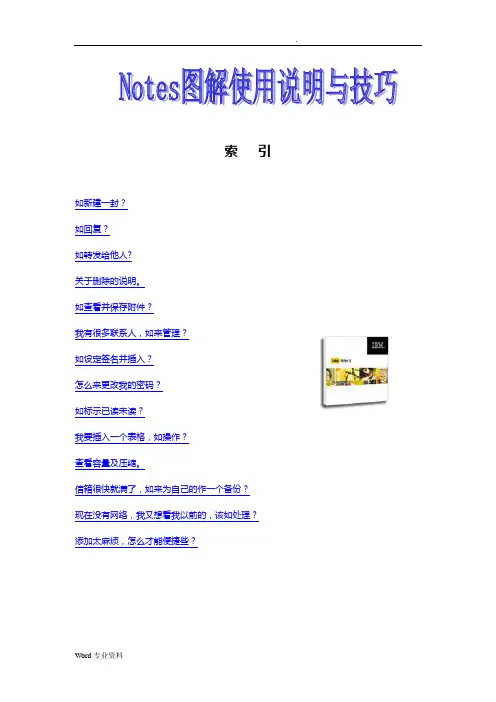
索引如新建一封?如回复?如转发给他人?关于删除的说明。
如查看并保存附件?如设定签名并插入?怎么来更改我的密码?如标示已读未读?我要插入一个表格,如操作?查看容量及压缩。
信箱很快就满了,如来为自己的作一个备份?现在没有网络,我又想看我以前的,该如处理?添加太麻烦,怎么才能便捷些?如新建一封?打开notes,选择‘new memo’。
编辑界面文本编辑区To:发送对象CC:抄送对象BCC:密送Subject: 邮件主题菜单栏工具栏Send:发送邮件Save As Draft:存入草稿箱Address:地址本状态栏如回复?➢仅回复作者➢回复所有人Reply:回复邮件Reply with History:回复附带历史信息Replay without Attachment:不带附件的回复Reply:回复邮件Reply with History:回复附带历史信息Replay without Attachment:不带附件的回复如转发给他人?Forward:转发邮件Forward without Attachment:不带附件的转发关于删除的说明。
点‘Delete’按钮可直接删除, 或在主页面下选择要删除的,按‘Delete’键。
已删除的会保存在‘Trash’文件夹下,删除此文件夹下的将从服务器上彻底删除。
Restore:恢复已删除的邮件至原文件夹Restore All:恢复Trash文件夹下所有文件Delete Selected Item:删除选中邮件Empty Trash:清空回收站Block Mail From Sender:阻止发件人如查看并保存附件?选择要查看的附件,按‘Open’按钮。
需要保存的话按‘Save’按钮。
View:快速查看Open:查看Edit: 编辑Save:保存此附件Delete:删除此附件如附件较多,可选中需要保存的附件,右击保存。
Save All Selected:保存选择的所有附件Save and Delete All Selected:保存并删除选择的所有附件Delete All Selected:删除选择的所有附件我有很多联系人,如来管理?打开本地地址本,进行个人联系人的维护。
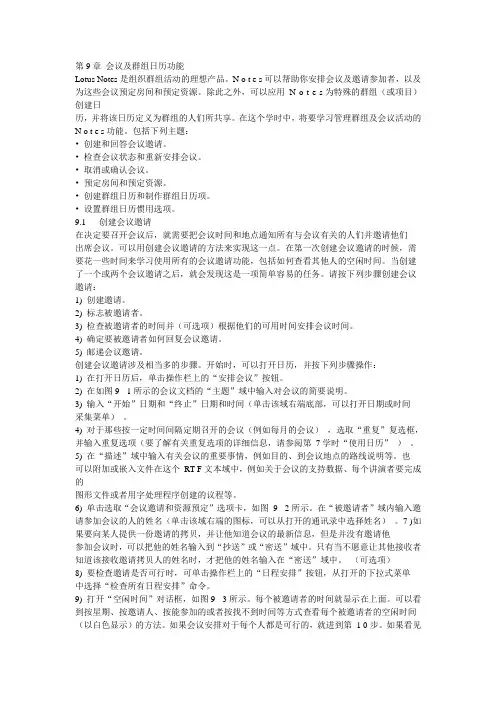
第9章会议及群组日历功能Lotus Notes是组织群组活动的理想产品。
N o t e s可以帮助你安排会议及邀请参加者,以及为这些会议预定房间和预定资源。
除此之外,可以应用N o t e s为特殊的群组(或项目)创建日历,并将该日历定义为群组的人们所共享。
在这个学时中,将要学习管理群组及会议活动的N o t e s功能。
包括下列主题:•创建和回答会议邀请。
•检查会议状态和重新安排会议。
•取消或确认会议。
•预定房间和预定资源。
•创建群组日历和制作群组日历项。
•设置群组日历惯用选项。
9.1 创建会议邀请在决定要召开会议后,就需要把会议时间和地点通知所有与会议有关的人们并邀请他们出席会议。
可以用创建会议邀请的方法来实现这一点。
在第一次创建会议邀请的时候,需要花一些时间来学习使用所有的会议邀请功能,包括如何查看其他人的空闲时间。
当创建了一个或两个会议邀请之后,就会发现这是一项简单容易的任务。
请按下列步骤创建会议邀请:1) 创建邀请。
2) 标志被邀请者。
3) 检查被邀请者的时间并(可选项)根据他们的可用时间安排会议时间。
4) 确定要被邀请者如何回复会议邀请。
5) 邮递会议邀请。
创建会议邀请涉及相当多的步骤。
开始时,可以打开日历,并按下列步骤操作:1) 在打开日历后,单击操作栏上的“安排会议”按钮。
2) 在如图9 - 1所示的会议文档的“主题”域中输入对会议的简要说明。
3) 输入“开始”日期和“终止”日期和时间(单击该域右端底部,可以打开日期或时间采集菜单)。
4) 对于那些按一定时间间隔定期召开的会议(例如每月的会议),选取“重复”复选框,并输入重复选项(要了解有关重复选项的详细信息,请参阅第7学时“使用日历”)。
5) 在“描述”域中输入有关会议的重要事情,例如目的、到会议地点的路线说明等。
也可以附加或嵌入文件在这个RT F文本域中,例如关于会议的支持数据、每个讲演者要完成的图形文件或者用字处理程序创建的议程等。
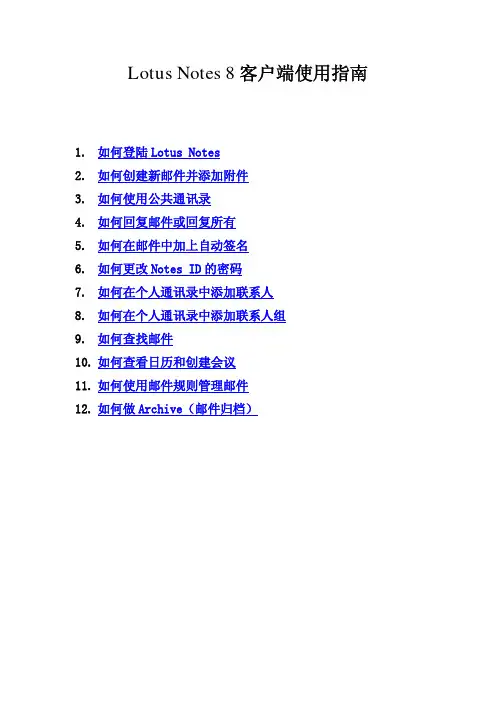
Lotus Notes 8客户端使用指南1.如何登陆L o t u s N o t e s2.如何创建新邮件并添加附件3.如何使用公共通讯录4.如何回复邮件或回复所有5.如何在邮件中加上自动签名6.如何更改N o t e s I D的密码7.如何在个人通讯录中添加联系人8.如何在个人通讯录中添加联系人组9.如何查找邮件10.如何查看日历和创建会议11.如何使用邮件规则管理邮件12.如何做A r c h i v e(邮件归档)11. 如何登陆L o t u s N o t e s登陆计算机后,点击桌面上L o t u s N o t e s 8的图标,然后输入密码(初始密码是p a s s w o r d ),请注意星形掩码的位数不一定与实际位相符,这也是L o t u s N o t e s增强安全性的一个体现。
输入密码后点击“Log In ”按钮登陆。
然后点击图中所示的 Mail 图标,即可打开邮箱。
需要说明的是,每个用户的邮件都存放在邮件服务器上,为了加快访问速度、提高邮件性能,IT 为用户在本地创建了一个与服务器完全同步的邮件数据库,这里打开的是本地的邮件数据库。
2. 如何创建新邮件并添加附件通过点击“New”按钮新建邮件,小技巧:点击“New”右边的小三角箭头也可以用来创建会议、联系人、联系人分组、任务等各种性质的文档。
如需添加附件,首先需在邮件内容区激活光标,然后点击工具栏的按钮,找到您需要添加的附件,点击“Create”即可,其中Compress 表示压缩的意思。
也可以使用拖曳的方式将一个或多个任意格式的附件粘贴进来。
注意:附件的总大小不可超过5 MB。
如果超过5MB,可以进行压缩或者分次发送。
3. 如何使用公共通讯录当需要添加收件人时,可点击“To”按钮,然后我们将看到默认的个人通讯录“My Last Name’s Address Book”该通讯录内是您曾经保存的联系人,点击右边的下拉箭头,可以选择“MDC – First Name”或者“BDX’s Address Book”(该通讯录在联机情况下才看得到),其中“MDC – First Name”通讯录包含除欧洲以外BD全球用户的Lotus Notes 邮件地址(不含非Lotus Notes邮件地址),必须以(英文)名字来索引;而“BDX’s Address Book”包含除欧洲以外BD全球用户的Lotus Notes 邮件地址(含非Lotus Notes邮件地址),必须以姓来索引。
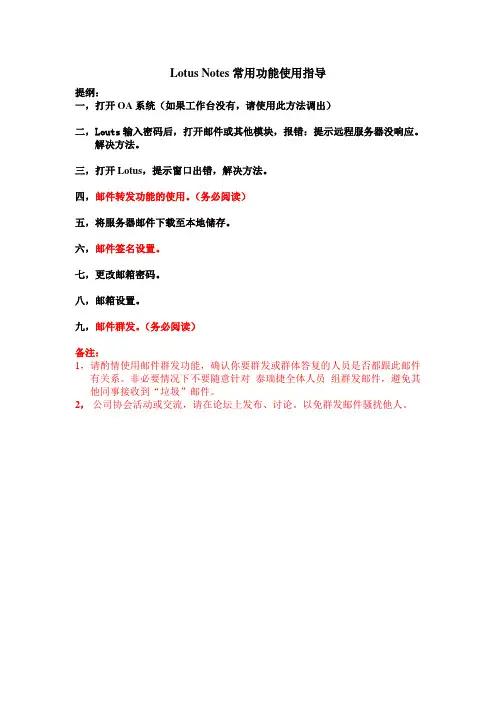
Lotus Notes常用功能使用指导提纲:一,打开OA系统(如果工作台没有,请使用此方法调出)二,Louts输入密码后,打开邮件或其他模块,报错:提示远程服务器没响应。
解决方法。
三,打开Lotus,提示窗口出错,解决方法。
四,邮件转发功能的使用。
(务必阅读)五,将服务器邮件下载至本地储存。
六,邮件签名设置。
七,更改邮箱密码。
八,邮箱设置。
九,邮件群发。
(务必阅读)备注:1,请酌情使用邮件群发功能,确认你要群发或群体答复的人员是否都跟此邮件有关系。
非必要情况下不要随意针对泰瑞捷全体人员组群发邮件,避免其他同事接收到“垃圾”邮件。
2,公司协会活动或交流,请在论坛上发布、讨论。
以免群发邮件骚扰他人。
一,打开OA系统(如果工作台没有,请使用此方法调出)如图:图1, 工作台空白处点击鼠标右键,打开数据库图2 服务器选trjserver1/techrise, 文件夹选择OAapplication.图3 打开需要使用的OA系统,完成后,打开的OA系统会出现在工作台,以后可直接在工作台直接打开此OA系统使用。
二,louts输入密码后,打开邮件或其他模块,报错:提示远程服务器没响应。
解决方法如图。
图1,点击文件→惯用选项→用户管用选项图2,选择端口→跟踪图3,目标输入:168.0.0.3后,点击跟踪。
图4,查看跟踪信息,显示已连接到服务器后,操作完成,可正常使用。
三,打开lotus时,提示窗口出错,解决方法。
图1,任务栏,点击鼠标右键,选择任务管理器图2 选择进程,关闭所有N打头的进程,完成后,可正常打开Lotus。
四,邮件转发功能的使用。
经常有些同事,会转发全体人员邮件,然后抄送所有人。
造成其他同事接收“垃圾”邮件,现讲解一下邮件转发功能的使用需要注意的几个地方。
避免“垃圾”邮件对其他同事造成困扰。
1,接收到群发邮件,如果需要答复,首先需知你要答复给谁,如果只是答复发件人,直接点按钮便可。
答复选项,有答复,带原文件答复,不带附件答复等功能,可根据自己的需求,选择相应选项即可。
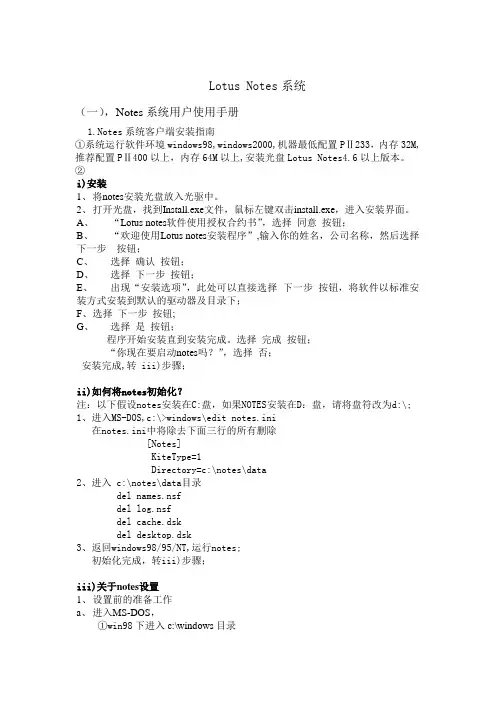
Lotus Notes系统(一),Notes系统用户使用手册1.Notes系统客户端安装指南①系统运行软件环境windows98,windows2000,机器最低配置PⅡ233,内存32M,推荐配置PⅡ400以上,内存64M以上,安装光盘Lotus Notes4.6以上版本。
②i)安装1、将notes安装光盘放入光驱中。
2、打开光盘,找到Install.exe文件,鼠标左键双击install.exe,进入安装界面。
A、“Lotus notes软件使用授权合约书”,选择同意按钮;B、“欢迎使用Lotus notes安装程序”,输入你的姓名,公司名称,然后选择下一步按钮;C、选择确认按钮;D、选择下一步按钮;E、出现“安装选项”,此处可以直接选择下一步按钮,将软件以标准安装方式安装到默认的驱动器及目录下;F、选择下一步按钮;G、选择是按钮;程序开始安装直到安装完成。
选择完成按钮;“你现在要启动notes吗?”,选择否;安装完成,转 iii)步骤;ii)如何将notes初始化?注:以下假设notes安装在C:盘,如果NOTES安装在D:盘,请将盘符改为d:\;1、进入MS-DOS,c:\>windows\edit notes.ini在notes.ini中将除去下面三行的所有删除[Notes]KiteType=1Directory=c:\notes\data2、进入 c:\notes\data目录del names.nsfdel log.nsfdel cache.dskdel desktop.dsk3、返回windows98/95/NT,运行notes;初始化完成,转iii)步骤;iii)关于notes设置1、设置前的准备工作a、进入MS-DOS,①win98下进入c:\windows目录②win2000下进入c:\winnt\system32\drivers\etc\目录③winxp下c:\windows\system32\drivers\etc\目录编辑hosts文件(edit hosts),在hosts文件中加入一行:192.168.2.13 oa(如果是拨号上网改为:61.144.246.132 oa)b、ping oa,看网络是否通,如果不通,设置网络属性;通,进入下一步;2、设置a、双击开始程序Lotus应用软件Lotus notes,进入设置界面;b、与Domino服务器连接的类型: 通过局域网连接(N)存取邮件服务器的类型: Domino 邮件服务器(D)选中在文件中已提供notes用户标识符具体如图:c、找到存放ID 文件的目录,选择要设置的用户ID,打开;d、输入密码,未修改过密码的ID,初始密码是12345678e、在宿主服务器名称下输入oa,如下图,确定;f、配置完成。
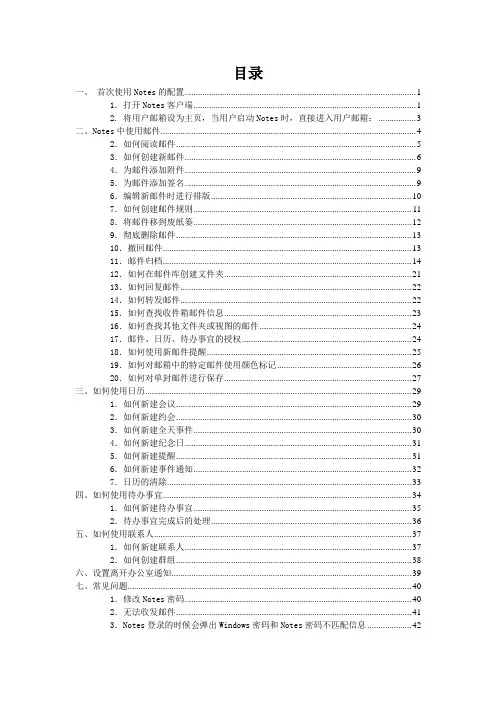
目录一、首次使用Notes的配置 (1)1.打开Notes客户端 (1)2. 将用户邮箱设为主页,当用户启动Notes时,直接进入用户邮箱: (3)二、Notes中使用邮件 (4)2.如何阅读邮件 (5)3.如何创建新邮件 (6)4.为邮件添加附件 (9)5.为邮件添加签名 (9)6.编辑新邮件时进行排版 (10)7.如何创建邮件规则 (11)8.将邮件移到废纸篓 (12)9.彻底删除邮件 (13)10.撤回邮件 (13)11.邮件归档 (14)12.如何在邮件库创建文件夹 (21)13.如何回复邮件 (22)14.如何转发邮件 (22)15.如何查找收件箱邮件信息 (23)16.如何查找其他文件夹或视图的邮件 (24)17.邮件、日历、待办事宜的授权 (24)18.如何使用新邮件提醒 (25)19.如何对邮箱中的特定邮件使用颜色标记 (26)20.如何对单封邮件进行保存 (27)三、如何使用日历 (29)1.如何新建会议 (29)2.如何新建约会 (30)3.如何新建全天事件 (30)4.如何新建纪念日 (31)5.如何新建提醒 (31)6.如何新建事件通知 (32)7.日历的清除 (33)四、如何使用待办事宜 (34)1.如何新建待办事宜 (35)2.待办事宜完成后的处理 (36)五、如何使用联系人 (37)1.如何新建联系人 (37)2.如何创建群组 (38)六、设置离开办公室通知 (39)七、常见问题 (40)1.修改Notes密码 (40)2.无法收发邮件 (41)3.Notes登录的时候会弹出Windows密码和Notes密码不匹配信息 (42)4.联系人导入失败 (43)5. 邮件设置为主页 (44)6.打开窗口时出错 (44)7 打开归档提示文件不存在 (45)8.如何重新安装恢复Notes (46)一、首次使用Notes的配置1.打开Notes客户端用户点击桌面上的快捷方式,打开Notes客户端。

关于Lotus Notes的相关操作的示意图1. 收发邮件发邮件:1) 双击桌面上的Notes图标或者在开始菜单里直接点击。
如下图:双击图中红色区域的图标。
进入Notes客户端。
如下图所示为提示输入密码的界面:在图中的光标提示处输入自己的密码后,即进入了邮件系统。
如图所示:点击红色区域的图标进入到邮件界面:新建一个邮件(要发送的)回复Reply 直接回复:只有回复给谁的地址,其他都没有。
Reply with History 回复并带有历史记录:通信的历史,以往的通信内容。
Reply without Attachment(s)回复不带有附件:回复的信件里有以往的通信历史内容,但是没有附件。
Reply with Internet-Style History 以Internet风格回复:用的很少,就是Internet的风格回复。
回复给所有人这里,当发信的人不只发给您一个人的时候使用。
Reply 直接回复:只有回复给谁的地址,其他人都没有。
Reply with History 回复并带有历史记录:通信的历史,以往的通信内容。
Reply without Attachment(s)回复不带有附件:回复的信件里有以往的通信历史内容,但是没有附件。
Reply with Internet-Style History 以Internet风格回复:用的很少,就是Internet的风格回复。
转发Forward 转发:直接转发。
Forward without Attachment(s) 转发不带附件,就是待转发的信的附件不转发。
Internet-Style Forward: Internet风格的形式转发。
文件夹Create Folder 创建文件夹Move To Folder…移动文件夹到。
(什么文件夹里)Remove From Folder 从文件夹里移除删除。
也可以按键盘上的Delete键删除。
删除的邮件在垃圾箱里。
索引如何新建一封?如何回复?如何转发给他人?关于删除的说明。
如何查看并保存附件?如何设定签名并插入?怎么来更改我的密码?如何标示已读未读?我要插入一个表格,如何操作?查看容量及压缩。
信箱很快就满了,如何来为自己的作一个备份?现在没有网络,我又想看我以前的,该如何处理?添加太麻烦,怎么才能便捷些?如何新建一封?打开notes,选择‘new memo’。
编辑界面文本编辑区To:发送对象CC:抄送对象BCC:密送Subject: 邮件主题菜单栏工具栏Send:发送邮件Save As Draft:存入草稿箱Address:地址本状态栏如何回复?➢仅回复作者➢回复所有人Reply:回复邮件Reply with History:回复附带历史信息Replay without Attachment:不带附件的回复Reply:回复邮件Reply with History:回复附带历史信息Replay without Attachment:不带附件的回复如何转发给他人?Forward:转发邮件Forward without Attachment:不带附件的转发关于删除的说明。
点‘Delete’按钮可直接删除, 或在主页面下选择要删除的,按‘Delete’键。
已删除的会保存在‘Trash’文件夹下,删除此文件夹下的将从服务器上彻底删除。
Restore:恢复已删除的邮件至原文件夹Restore All:恢复Trash文件夹下所有文件Delete Selected Item:删除选中邮件Empty Trash:清空回收站Block Mail From Sender:阻止发件人如何查看并保存附件?选择要查看的附件,按‘Open’按钮。
需要保存的话按‘Save’按钮。
View:快速查看Open:查看Edit: 编辑Save:保存此附件Delete:删除此附件如附件较多,可选中需要保存的附件,右击保存。
Save All Selected:保存选择的所有附件Save and Delete All Selected:保存并删除选择的所有附件Delete All Selected:删除选择的所有附件我有很多联系人,如何来管理?打开本地地址本,进行个人联系人的维护。
L O T U S n o t e s安装与配置图解集团企业公司编码:(LL3698-KKI1269-TM2483-LUI12689-ITT289-L o t u s N o t e s7.0客户端培训资料目录1LotusNotes初始安装2LotusNotes初始配置3建立本地邮件及通讯录副本4多用户共同使用一台计算机的Notes配置5用户密码修改及邮箱权限设置6邮件的归档(archrive)7邮件签名8信头9修改notes通讯端口即默认连接超时时间10自动回执11Pop邮箱连接1LotusNotes初始安装1.11.21.3建议标准安装到非系统盘内1.41.51.62LotusNotes初始配置姓名一般可以根据ID文件的名字输入Domino服务器名称也可以直接输入IP地址(图2.1)2.12.2(使用默认即可)这里选择网络类型的时候一般不用选择,如果Notes找不到dominoserver可以将网络类型选择tcp/ip或者netbios,根据服务器在内网或者公网自己判断。
(图2.3)2.3选择用户ID文件(图2.4-2.5)2.42.52.62.7即时消息服务器一般不用设置,除非用了Dominoserver启用了sametime 组件功能把设置即时消息的勾取消掉即可(图2.8)2.82.9一般默认不用选择任何其他服务点击完成3建立本地邮件及通讯录副本登陆notes之后,选择数据库—工作台—(图3.1)3.1在工作台上可以看到一个以用户名称建立的邮箱图标,名称最后以dominoserver的名字结尾。
右键----复制---新建副本(图3.2)3.2在弹出的对话框,点确定即可,如果以前建立过同样名称的副本,则必须改成不同的名字才可以。
(图3.3)3.3确定之后在复制的界面中可以看到多了一个本地邮箱的图标,则说明本地副本新建成功(图3.4)3.4同样新建通讯录的本地副本也是一样(图3.5)3.5如果出现报错没有关系,因为本地默认安装后有一个以names.nsf命名的本地地址本,改一个其它的名字即可(图3.6-3.7)3.63.7同样完成后可以在复制的界面中看到一个地址本的图标,则说明新建成功(图3.8)3.8本地副本建立完毕后需要在场所中进行一些设置才能正常使用本地的邮件副本及地址本副本在Notes界面的右下角,如图(3.9)3.9打开后可以看到如下的画面(3.10)3.10首先选中端口,将LANO的勾取消掉(3.11)3.11选中邮件----邮件文件位置----将在服务器改为在本地(如果不将在服务器改为本地,默认我们点击NOTES左侧的邮箱图标还是会从服务器打开邮件,而不是从本地打开)(3.12)3.12在复制选项中设置notes的自动复制间隔和日期(3.13-3.14)3.133.143.15最后点左上角的保存退出添加本地通讯录到惯用选项(如果不进行添加本地通讯录,默认的邮件地址仍然不能从本地通讯录搜索用户邮件地址)(3.16-3.18)3.173.18点确定完成全部做完后可以在工作台界面发现多了用户本地邮件,本地地址本,本地发件箱的图标,则说明以上操作成功(3.16-3.17)3.193.204多用户共同使用一台计算机的Notes配置第一个用户按照上面的方法创建即可,第二个用户按照下面的操作进行(4.1)4.1选中办公室,按ctrl+c(这里右键没有复制的选项,只能使用快捷键),然后ctrl+v拈贴(4.2)4.2Ctrl+v之后我们可以看到场所中多了一个办公室网络的场所,我们选中打开(4.3)4.3我们把这个场所的名称改一下,不然就和另外一个办公室网络的名称重复了,那就不好分辨哪个场所是哪个用户的了,这里我改成jessicalocal (4.4)4.4首先这里需要将internet邮件地址改为第二个增加用户的邮件地址,这里也可以不填(4.5)4.5在邮件选项,邮件文件的地方将邮件文件的名称改为第二个邮件用户的邮件文件的名称这里改为默认生成的Jessic.nsf(4.6)4.6注意:我们暂时先把邮件文件位置改为服务器(为什么这么改将在后面讲到)(4.7)4.7保存退出(4.8)4.8现在我们使用第二个用户的帐号登陆,首先选择场所,场所选择我们刚才改过名字的场所,就是jessicalocal(4.9)4.9选择ID(4.10)4.10输入密码之后我们登陆成功,打开—数据库----工作台4.12我们发现在工作台上并没有jessica的邮箱图标(图),没有关系,这是因为我们从没有在服务器上打开过jessica的(图4.13)邮箱,我们只要点击当前界面最左边竖着一排的第一个信封图标的邮箱,默认就会从dominoserver上打开jessica的邮箱,打开一次之后工作台上就会创建一个名称为Jessica在server01的邮箱图标(图4.14)(注意,前面我们曾经提到暂时把邮件文件存放位置改为服务器,就是为了这一步,如果我们选择的是local,在这里我们点击左侧的邮箱图标就无法从server打开jessica的邮箱。
Lotus Notes 的常用手册 1.设置个性签名打开邮箱点击 ÆToolsÆPreferences在Preferences中的 Signature 的选项卡中在 Letterhead 选项卡中,还可以自定义你的信首。
2.发送邮件的高级选项建立一个新的邮件点击 邮递选项Delivery OptionsImportance : 邮件重要性选项。
Delivery : 邮递报告,我们一般设定为 Only on failure 仅当邮件发送失败时,有错误报告。
Delivery priority : 邮件优先级别Return receipt : 回执,如果您想知道收件人是否看了邮件,您可以选种 “ Return receipt” 选项, 则收件人打开阅读此邮件时,会自动 发回回执消息。
Prevent copy : 防止拷贝,如果您选中此选项,则收件人不可以拷贝信中的内容,也不可以将邮件转发。
Auto spellcheck : 自动拼写检查,在发送邮件前回对邮件内容进行单词拼写检查。
Security OptionSign : 签名 ,使收件人能够确认此消息的创建者。
Encrypt : 加密, 如果选种了加密选项,那么除了你和收件人以外,就算是其他用户有权访问你的邮箱,也看不到邮件的内容。
Save these security options as the default : 存为缺省设置Mood Stamp邮戳类型, 在“Mood Stamp”的下拉框中,可以选择邮戳来表达某种含义,如果选择“Confidential机密” 来向收件人表示你不希望他透露邮件的内容,选者“Joke”来告诉收件人不必对邮件内容太认真。
邮件的高级选项Workflow AdministationStamp message with a “Please reply by” 请答复日期,如果,您希望收件人在某日之前得到收件人的答复, 可以设置“答复日期“您可以指定一个日期要求收件人回复,同时该邮件消息会出现在用户和收件人的“代办事宜”中。
Lotus Notes 6.5客户端的安装
1.进入安装文件目录,双击setup.exe文件,可看到安装界面,点击“下一步”,如下图:
2.选择“我接受该许可协议中的条款”,点击“下一步”,如下图:
3.选择“仅限本人”则只有安装此客户端的windows用户可以使用,选择“使用本机的任何人”则其他windows用户也可使用,可根据实际情况选择,然后点击“下一步”
4.如果是全新安装,安装路径会默认到c盘,可根据需要修改相关路径;如果本机上已有notes客户端则显示已有的安装路径,此时不需要做任何修改,安装程序会自动覆盖、升级原客户端相关路径下的数据库,然后点击“下一步”,如下图:
5.选择默认选项,然后点击“下一步”,如下图:
6.取消“使Notes成为缺省电子邮件程序”的选项,点击“安装”,完成安装设置,安装notes客户端,如下图:
Lotus Notes 6.5设置
1、双击桌面上面的Lotus Notes打开,单击下一步继续
2、输入用户名与服务器地址,如用户名:pengfei 服务器名字:172.31.56.2输入
导入ID文件,
输入密码,默认密码123456
单击下一步完成安装。
1、编辑场所
基本配置:打开文件-设置场所-编辑当前场所,输入自己的邮件地址如:彭飞
pengfei@
邮件设置:文件位置-在服务器上邮件文件mail\evwangqun(自己的名字)
其它选项默认,保存并关闭即可。
邮件备份与导入
1、设置控制台单击左边的数据库
右键单击工作台,可以把工作台的书签设置为主页
双击邮件箱打开邮件
点击文件-数据库-新建拷贝
选择文件存放位置在本地-Local 标题自己命名
彭飞 20110511。